Fungsi teks pada microsoft excel yang standar musti teman-teman ketahui adalah penggunaan fungsi left, right dan mid dimana fungsi-fungsi ini sering kali dibutuhkan dalam pekerjaan untuk menyeleksi atau pembuatan kode, faktur dan lain sebagainya. Dalam kasus lain saat teman-teman yang sudah lulus sekolah atau kuliah dan ingin melamar suatu pekerjaan kerap kali ujian praktek komputer dengan penggunaan fungsi standar excel ini muncul dalam tes pekerjaan. Pihak perekrut dari suatu perusahaan akan melihat skil temen-temen dalam mengolah data di microsoft excel. Meskipun terlihat mudah namun banyak calon candidat pelamar kerja yang ada saja tidak menguasai fungsi standar pengolah data di microsoft excel ini. Oleh karena itu saya mencoba untuk memberikan tutorial yang sederhana ini untuk temen-temen sebagai pengetahuan dasar yang mutlak temen-temen kuasai.
➤ Fungsi LEFT
Rumus fungsi left : Left(text,[num_chars])
Contoh penggunaan fungsi left pada microsoft excel
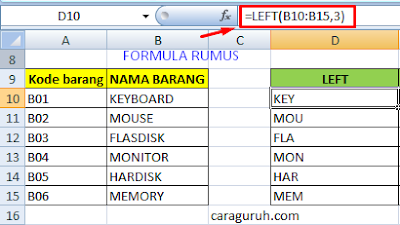
Misalkan pada lembar kerja sheet excel terdapat data seperti pada gambar diatas. Bagaimana cara mengambil huruf atau karakter dari kolom nama barang dari kiri sebanyak 3 huruf atau tiga karakter saja. Perhatikan pada kolom LEFT yang saya warnai hijau, pertama-tama tempatkan pointer atau pastikan sel aktif pada kolom D10 kemudian pada sel D10 ketikan fungsi left begini =LEFT( kemudian sorot dan seleksi kolom B10-B15 sebagai syarat "TEXT" yang harus dipenuhi pada penggunaan fungsi left kemudian beri tanda koma(,) lalu beri angka sebanyak berapa huruf yang akan diambil atau dipilih dari kiri pada kolom nama barang. Sebagai contoh ketikan angka 3 setelah tanda koma artinya kita akan mengambil 3 huruf atau tiga karakter dari kiri pada kolom nama barang. Secara keseluruhan penulisan formula fungsi left adalah seperti berikut =LEFT(B10:B15,3). Klik enter jika sudah sesuai. Gambar diatas merupakan hasil dari contoh penggunaan fungsi left. Agar semua baris pada kolom left terisi otomatis pada hasil pertama seleksi atau sorot kemudian tarik kebawah sampai kolom D15.

➤ Fungsi RIGHT
Rumus fungsi right : Right(text,[num_chars])
Contoh penggunaan fungsi right pada microsoft excel
Sama seperti penggunaan pada fungsi left jika pada fungsi left pemotongan atau pengambilan karakter dari sisi kiri suatu text pada fungsi right ini akan mengambil atau memotong karakter dari sisi kanan suatu text.

=RIGHT(B10:B15,3) artinya adalah pada contoh gambar diatas perhatikan pada kolom RIGHT yang saya beri warha hijau. Pada kolom E10 pertama kali sel aktif di tempatkan kemudian penentuan text di ambil dari kolom nama barang yaitu dari sel B10-B15. kemudian untuk 3 adalah jumlah banyaknya karakter yang dipotong atau diambil dari sebelah kanan kolom nama barang.
➤ Fungsi MID
Rumus fungsi mid : Mid(text, start_num, num_chars)
Contoh penggunaan fungsi mid pada microsoft excel
Fungsi MID pada microsoft excel adalah formula yang berfungsi untuk mengambil atau memotong karakter tengah text atau mengambil karakter dari tengah dari suatu text.

Tempatkan pointer atau sel aktif pada sel F10 kemudian masukan formula atau fungsi mid seperti terlihat pada gambar diatas. =mid(sorot kolom B10-B15, potong atau ambil karakter mulai dari karakter ke 3 , sebanyak 3 karakter). Hasil dari fungsi mid seperti pada gambar dibawah ini yang saya beri kotak merah.

Demikian cara sederhana menggunakan fungsi left, right dan mid di microsoft excel. Silahkan temen-temen explore dan kembangkan. Semoga bermanfaat.



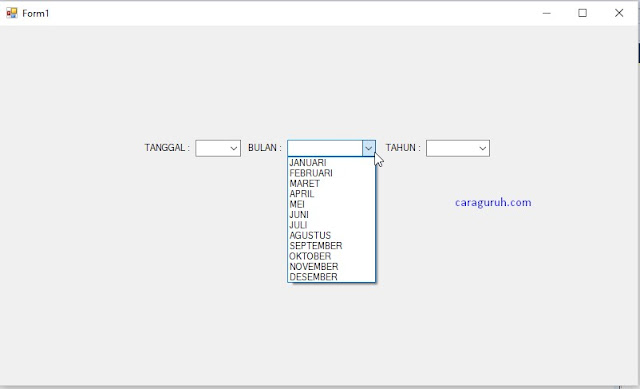





No comments:
Post a Comment
Terima kasih sudah berkunjung dan memberi tanggapan Anda dengan positif.